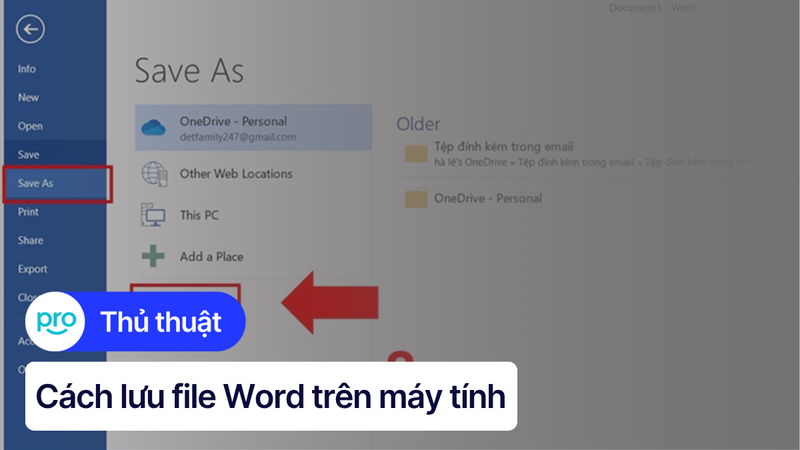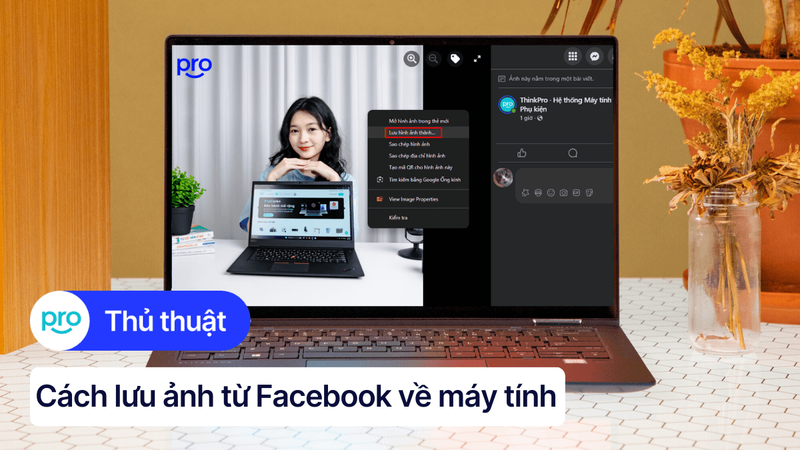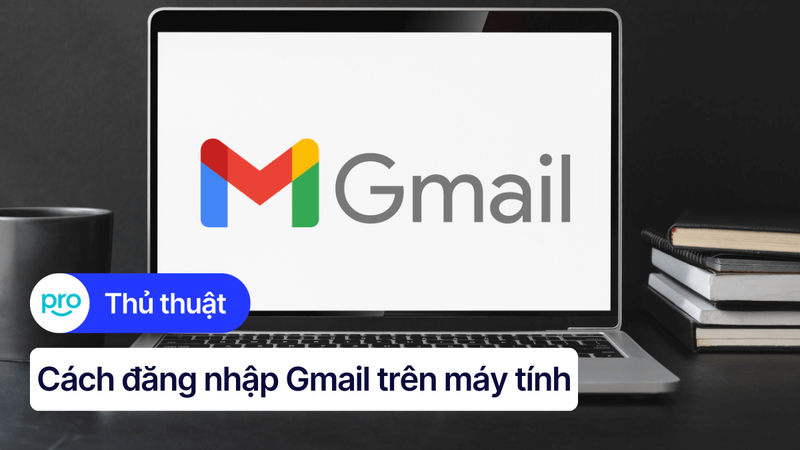Cách xoá Messenger trên máy tính nhanh chóng, đơn giản nhất
Trong thời đại công nghệ số, việc sử dụng Messenger trên máy tính để liên lạc, làm việc trở nên vô cùng phổ biến. Tuy nhiên, đôi khi vì lý do bảo mật hoặc đơn giản là không muốn sử dụng nữa, bạn cần đăng xuất hoặc thậm chí là gỡ bỏ hoàn toàn Messenger khỏi máy tính. Vì vậy, hãy cùng ThinkPro tìm hiểu cách xóa, đăng xuất tài khoản Messenger trên máy tính Windows và MacBook.
1. Những điểm chính
Hướng dẫn chi tiết, dễ hiểu về cách đăng xuất Messenger trên máy tính theo nhiều cách khác nhau, phù hợp với cả người không rành về công nghệ.
Người đọc hiểu được tầm quan trọng của việc đăng xuất để bảo vệ thông tin cá nhân, tránh bị truy cập trái phép khi sử dụng máy tính công cộng hoặc cho người khác mượn.
Biết cách đăng xuất từ xa trên các thiết bị khác, tăng cường bảo mật cho tài khoản Messenger, phòng tránh rủi ro bị đánh cắp thông tin.
Phần hỏi đáp giúp giải quyết các câu hỏi thường gặp về xoá tài khoản Messenger, ảnh hưởng đến tin nhắn trên điện thoại,... giúp người đọc có cái nhìn tổng quan và rõ ràng hơn.
2. Tại sao cần đăng xuất tài khoản Messenger trên máy tính?
Việc đăng xuất tài khoản Messenger trên máy tính mang lại nhiều lợi ích về bảo mật và riêng tư. Dưới đây là một số lý do bạn nên thực hiện việc này:
Bảo vệ thông tin cá nhân: Khi bạn đăng xuất, người khác sẽ không thể truy cập vào các cuộc trò chuyện, tin nhắn và thông tin cá nhân của bạn trên Messenger. Điều này đặc biệt quan trọng khi bạn sử dụng máy tính công cộng hoặc cho người khác mượn máy tính cá nhân.
Ngăn chặn truy cập trái phép: Nếu ai đó cố tình đăng nhập vào tài khoản Messenger của bạn khi bạn đã đăng xuất, họ sẽ cần phải nhập lại mật khẩu. Việc này tạo thêm một lớp bảo mật, ngăn chặn những hành vi xâm nhập.
Quản lý việc sử dụng ứng dụng: Đăng xuất Messenger còn giúp bạn quản lý việc sử dụng ứng dụng này tốt hơn. Khi không cần sử dụng nữa, bạn có thể đăng xuất để tránh bị làm phiền bởi các thông báo tin nhắn.
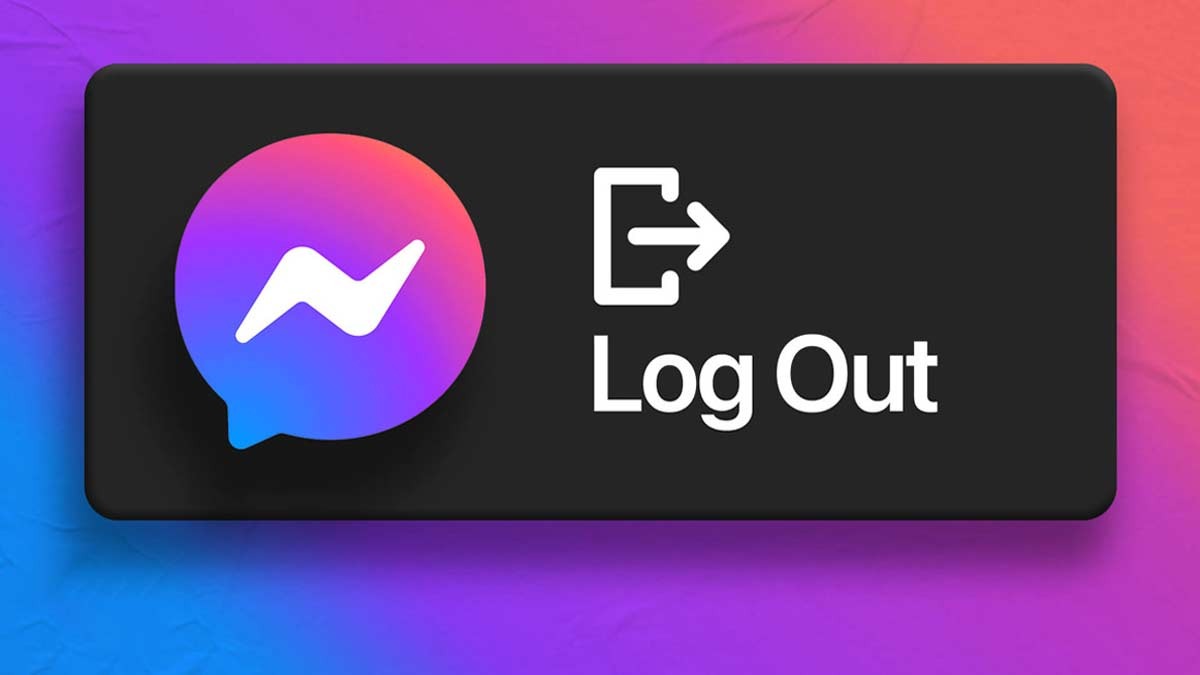
Khi không cần sử dụng nữa, bạn có thể đăng xuất để tránh bị làm phiền bởi các thông báo
Lưu ý: Đăng xuất Messenger khác với việc xóa tài khoản Facebook. Đăng xuất chỉ đơn giản là thoát khỏi phiên đăng nhập hiện tại, trong khi xóa tài khoản Facebook sẽ xóa vĩnh viễn tất cả dữ liệu liên quan, bao gồm cả Messenger.
3. Hướng dẫn chi tiết cách đăng xuất Messenger trên máy tính
Hướng dẫn được thực hiện trên laptop Acer, chạy Windows 10. Bạn có thể thực hiện tương tự trên các dòng laptop chạy Windows 10 khác.
3.1. Đăng xuất trực tiếp trên Facebook
Nếu bạn sử dụng Messenger tích hợp trên Facebook, việc đăng xuất rất đơn giản:
Bước 1: Truy cập vào Facebook và đăng nhập vào tài khoản của bạn.
Bước 2: Nhấp vào ảnh đại diện (avatar) của bạn ở góc trên bên phải màn hình. Một menu sẽ xổ xuống.
Bước 3: Trong menu xổ xuống, tìm và chọn Đăng xuất.
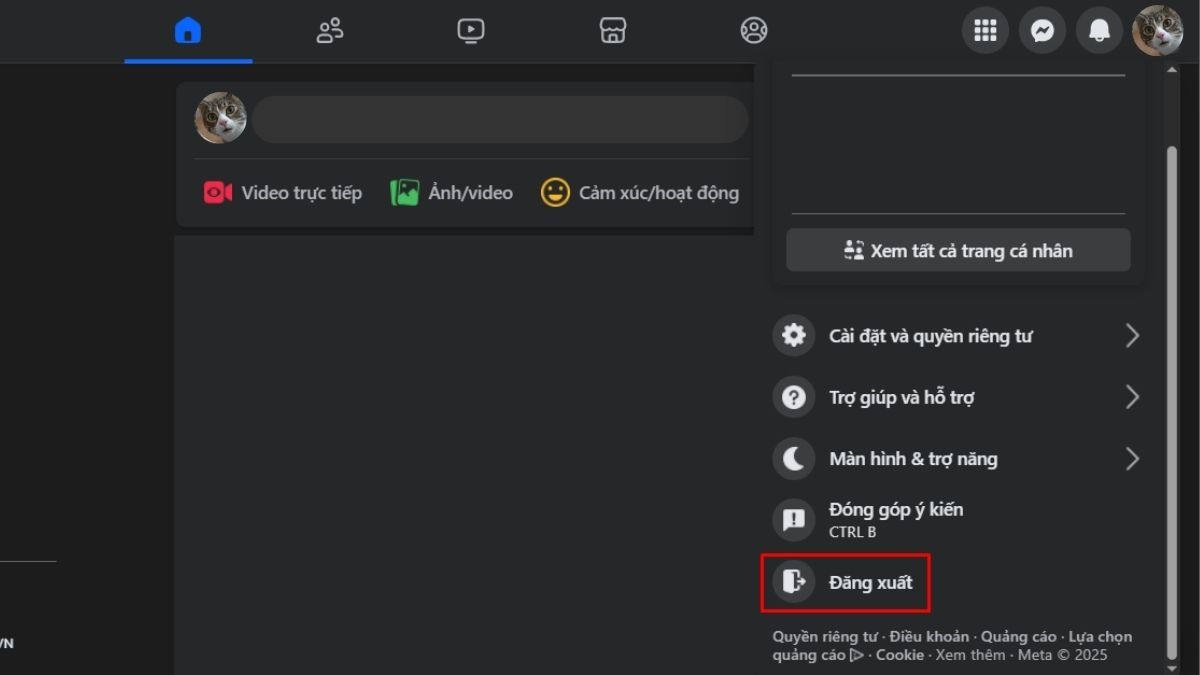
Trong menu xổ xuống, tìm và chọn Đăng xuất
3.2. Đăng xuất trên Messenger nền web (Messenger.com)
Nếu bạn sử dụng Messenger nền web (messenger.com), bạn có thể đăng xuất như sau:
Bước 1: Truy cập vào trang web Messenger và đăng nhập vào tài khoản của bạn.
Bước 2: Nhấp vào ảnh đại diện (avatar) của bạn ở góc trên bên trái màn hình.
Bước 3: Trong menu hiện ra, chọn Đăng xuất.
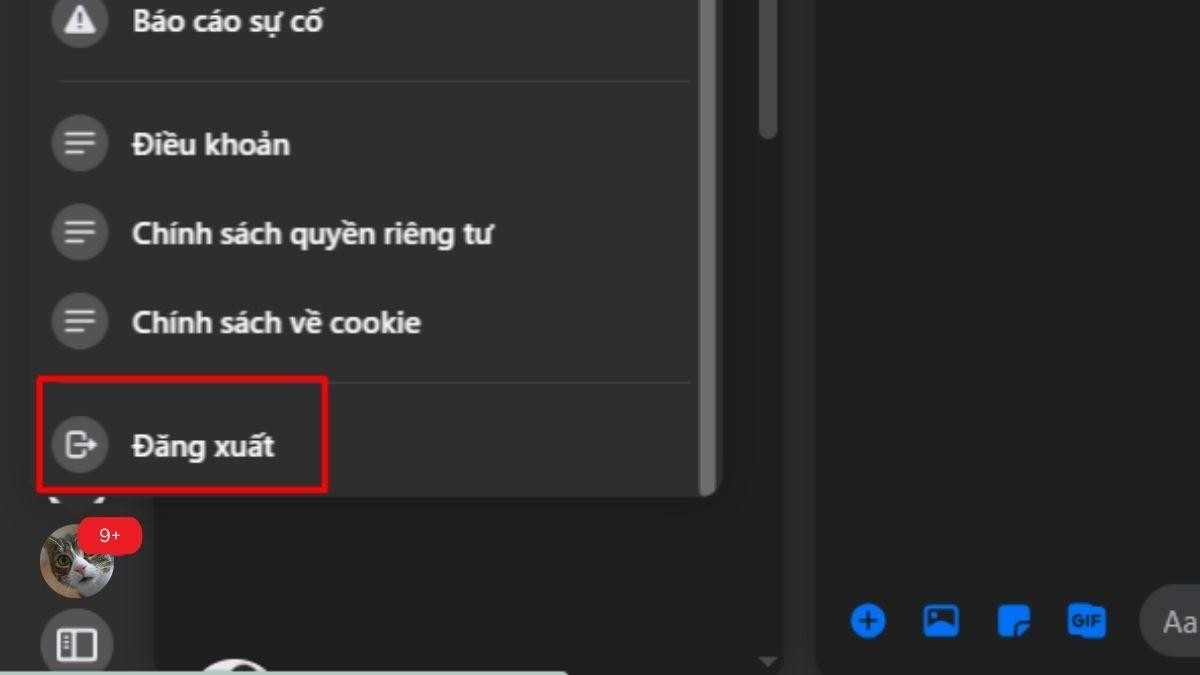
Trong menu hiện ra, chọn Đăng xuất
3.3. Xóa cookie và lịch sử duyệt web liên quan đến Messenger
Việc xóa cookie và lịch sử duyệt web sẽ giúp đăng xuất Messenger và bảo vệ quyền riêng tư của bạn. Tuy nhiên, thao tác này chỉ đăng xuất bạn khỏi Messenger chứ không xoá tài khoản. Dưới đây là hướng dẫn trên trình duyệt Google Chrome:
Bước 1: Mở trình duyệt web bạn đang sử dụng. Nhấn tổ hợp phím Ctrl+H để cửa tab History.
Bước 2: Chọn Xóa dữ liệu duyệt web hoặc Clear browsing data.
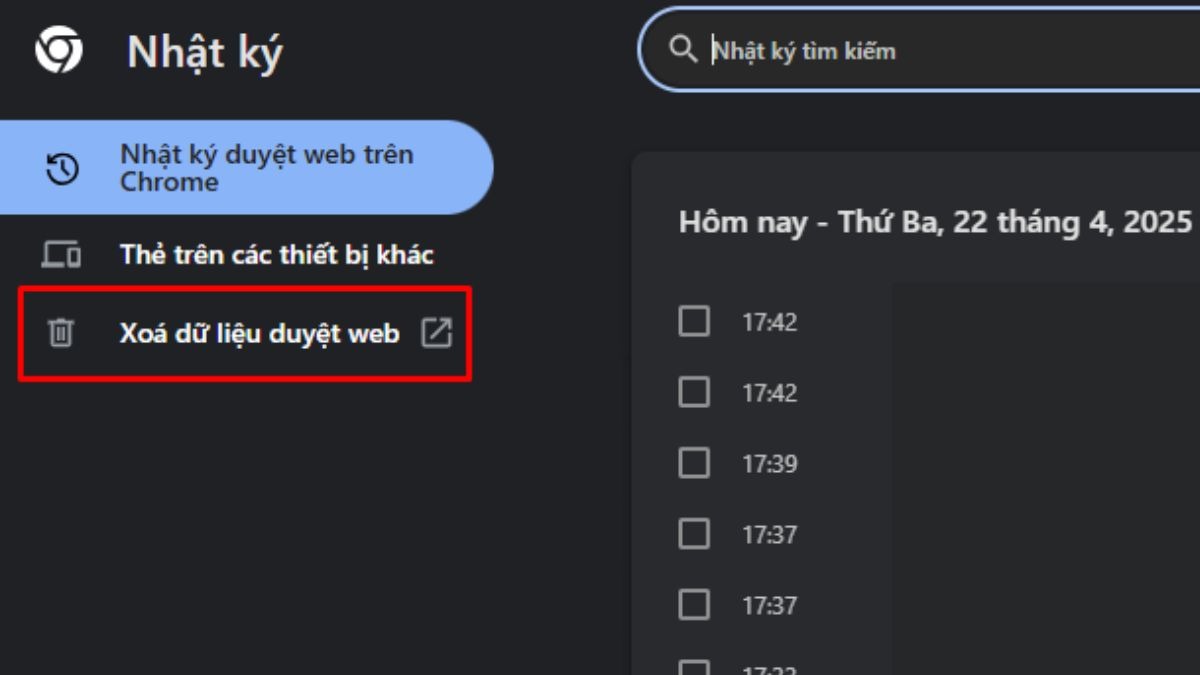
Chọn Xóa dữ liệu duyệt web
Bước 3: Chọn khoảng thời gian muốn xoá (ví dụ: 1 giờ qua, 24 giờ qua, Tất cả).
Bước 4: Đánh dấu vào ô Cookie và dữ liệu trang web khác, Hình ảnh và tệp được lưu trong bộ nhớ đệm > Xóa dữ liệu.
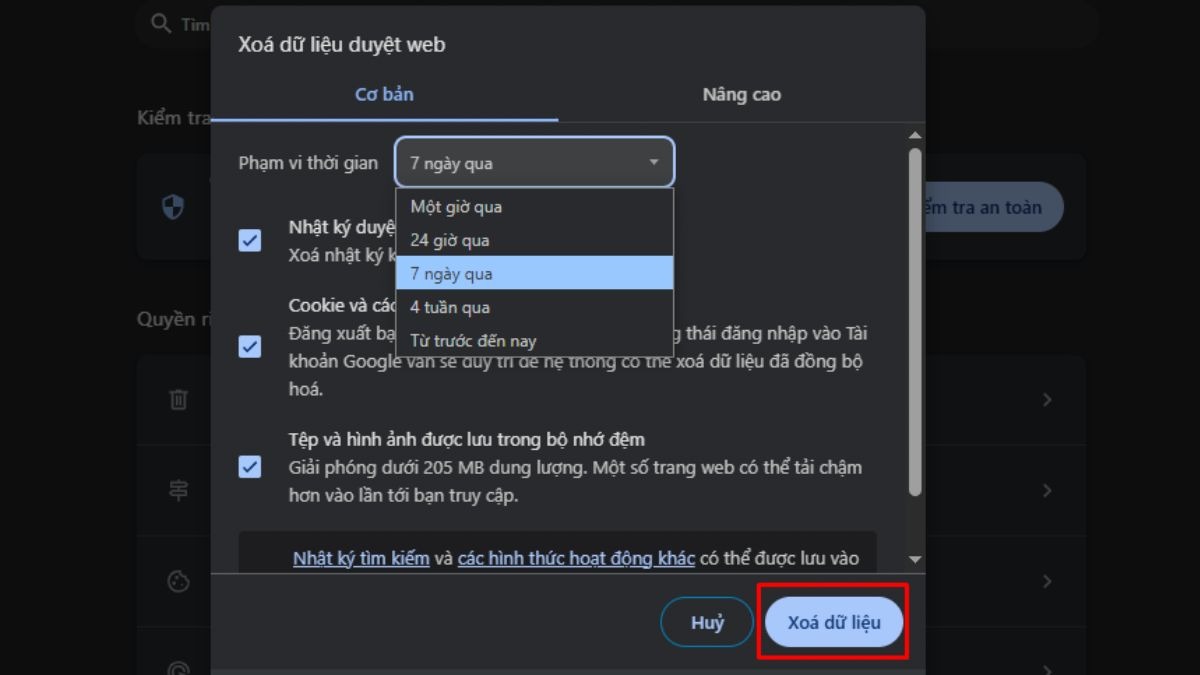
Đánh dấu vào ô Cookie và dữ liệu trang web khác, Hình ảnh và tệp được lưu trong bộ nhớ đệm
3.4. Đăng xuất từ xa qua cài đặt Facebook
Facebook cho phép bạn quản lý các thiết bị đã đăng nhập vào tài khoản của mình và đăng xuất từ xa. Tính năng này rất hữu ích khi bạn quên đăng xuất Messenger trên một thiết bị nào đó.
Bước 1: Truy cập vào trang web Facebook và đăng nhập vào tài khoản của bạn.
Bước 2: Nhấp vào ảnh đại diện của bạn ở góc trên bên phải màn hình.
Bước 3: Chọn Cài đặt & quyền riêng tư > Cài đặt.
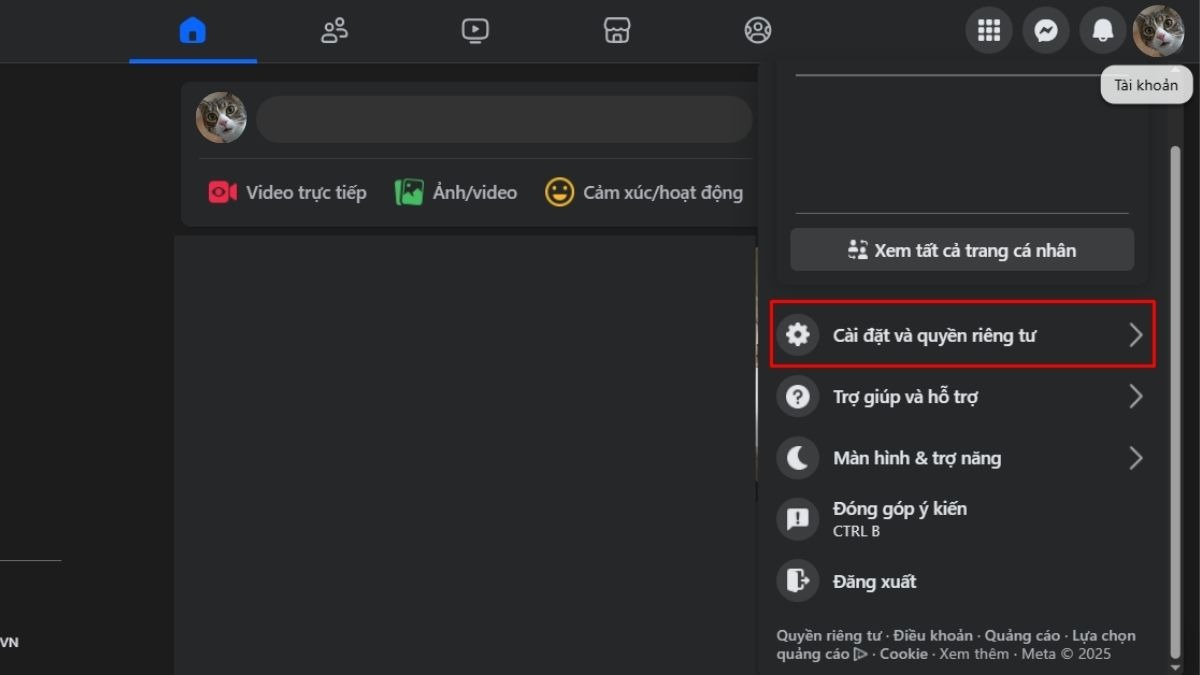
Chọn Cài đặt & quyền riêng tư
Bước 4: Trong menu bên trái, chọn Mật khẩu và bảo mật.
Bước 5: Chọn tiếp Mật khẩu và bảo mật > Nơi bạn đăng nhập, bạn sẽ thấy danh sách các thiết bị đã đăng nhập vào tài khoản Facebook của bạn.
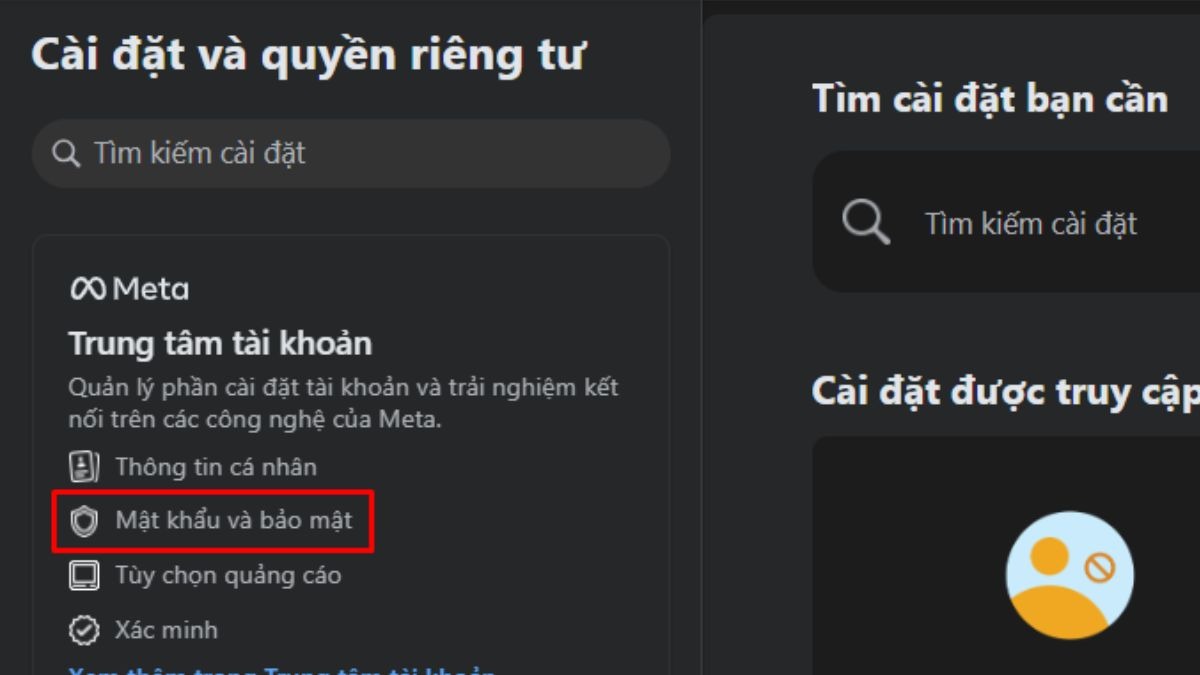
Chọn Mật khẩu và bảo mật > Chọn Nơi bạn đăng nhập
Bước 6: Tìm thiết bị mà bạn muốn đăng xuất Messenger. Nhấp vào biểu tượng ba chấm dọc bên cạnh thiết bị và chọn Đăng xuất.
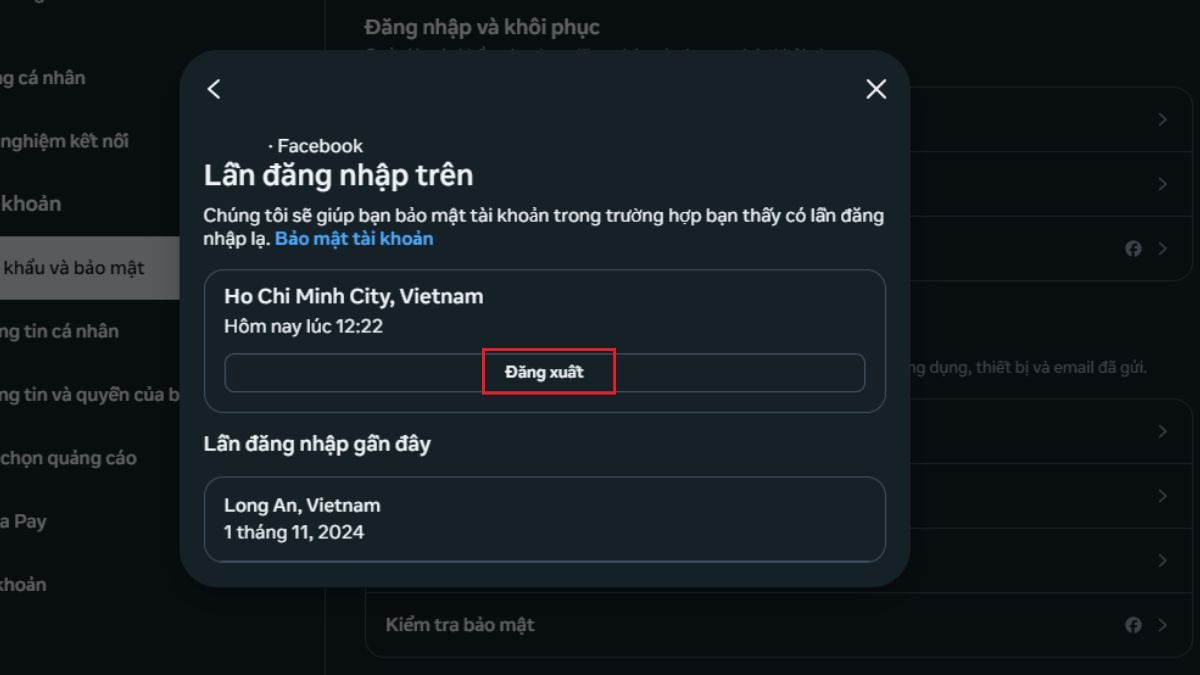
Tìm thiết bị mà bạn muốn đăng xuất Messenger
4. Gỡ cài đặt ứng dụng Messenger trên máy tính
4.1. Gỡ cài đặt trên Windows
Bước 1: Tìm kiếm Apps & Features trong thanh tìm kiếm của Windows.
Bước 2: Tìm ứng dụng Messenger trong danh sách các chương trình đã cài đặt.
Bước 3: Nhấp chuột vào Messenger và chọn Uninstall.
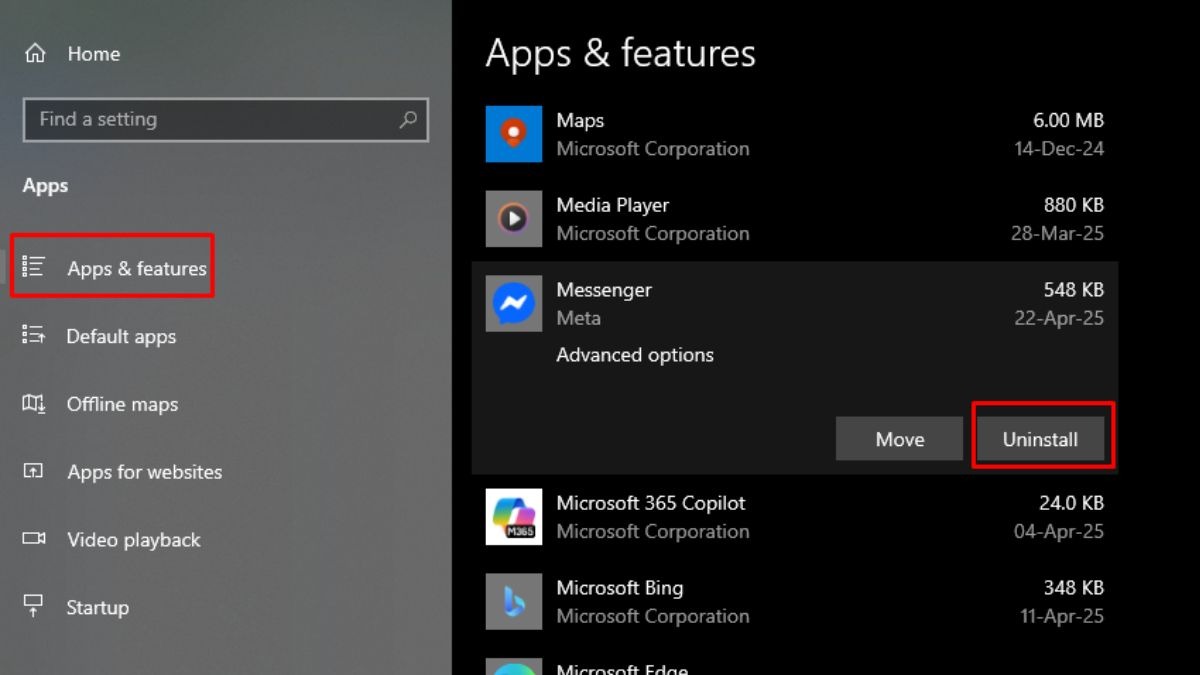
Nhấp chuột vào Messenger và chọn Uninstall
4.2. Gỡ cài đặt trên macOS
Bước 1: Mở Finder.
Bước 2: Chọn Applications trong thanh sidebar bên trái.
Bước 3: Nhấn chuột phải tại Messenger > Chọn Chuyển vào thùng rác (Move to Trash).
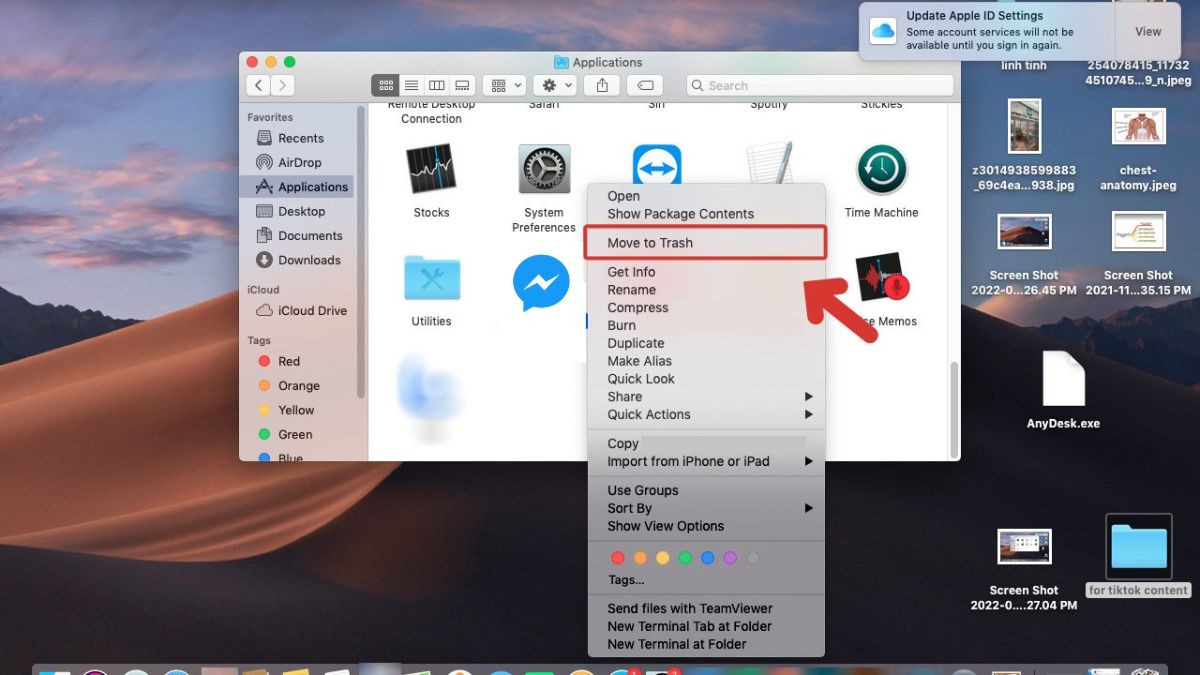
Nhấn chuột phải tại Messenger > Chuyển vào thùng rác (Move to Trash)
5. Một số câu hỏi liên quan
5.1. Làm sao để xóa vĩnh viễn tài khoản Messenger?
Bạn cần xóa tài khoản Facebook để xóa vĩnh viễn tài khoản Messenger. Lưu ý rằng việc này là không thể hoàn tác. Sau khi xoá tài khoản Facebook, bạn sẽ mất toàn bộ dữ liệu liên quan, bao gồm cả tin nhắn, hình ảnh, bạn bè,... trên cả Facebook và Messenger.
5.2. Xóa ứng dụng Messenger có xóa luôn tin nhắn trên điện thoại không?
Không. Xóa ứng dụng Messenger trên máy tính không ảnh hưởng đến tin nhắn trên điện thoại hay Facebook Messenger nền web. Tin nhắn của bạn vẫn sẽ được lưu trữ trên máy chủ của Facebook và bạn vẫn có thể truy cập từ các thiết bị khác.
5.3. Tôi có thể sử dụng Messenger mà không cần cài đặt ứng dụng không?
Có. Bạn có thể sử dụng Messenger nền web (messenger.com) hoặc trực tiếp trên Facebook mà không cần cài đặt ứng dụng. Việc này giúp bạn tiết kiệm dung lượng ổ cứng và vẫn có thể trò chuyện với bạn bè một cách dễ dàng.
Xem thêm:
Xóa ứng dụng trên laptop: Hướng dẫn chi tiết cho mọi hệ điều hành
Cách xóa file trên laptop vĩnh viễn & an toàn nhất 2024
Cách đưa ứng dụng ra màn hình máy tính Windows, MacBook
Việc đăng xuất hay gỡ bỏ Messenger trên máy tính khá đơn giản và có thể thực hiện theo nhiều cách khác nhau như đã hướng dẫn chi tiết ở trên. Tùy vào nhu cầu và mục đích sử dụng, bạn có thể lựa chọn phương pháp phù hợp nhất để bảo vệ thông tin cá nhân và quản lý tài khoản Messenger của mình một cách hiệu quả. Hy vọng bài viết này đã cung cấp cho bạn những thông tin hữu ích.